《Word》怎么插入复选框?相信不少用户对此不是特别了解,分享吧小编就为大家带来word2016插入复选框方法介绍,一起来看看吧!
| Word相关攻略合集 | ||||
| 粘贴网址出现链接 | 怎么设置纸张大小 | 怎么开启拼写检查 | 设置单页为横向 | 怎么退出修订模式 |
| 论文页面标准格式 | 创建邮件合并信函 | 脚注每页重新编号 | 怎么插入ppt | 怎么插入分节符 |
方法步骤
首先打开word2016软件,新建一个文档。
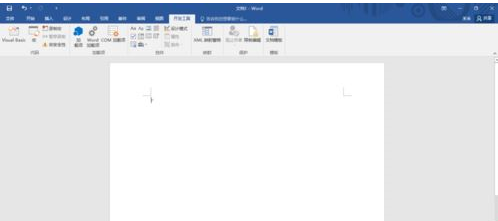
点击菜单栏上开发工具选项。
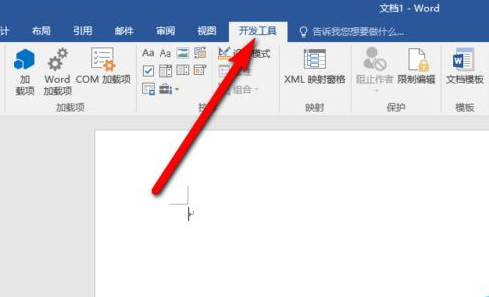
把模式切换到”设计模式“,点击”设计模式“。
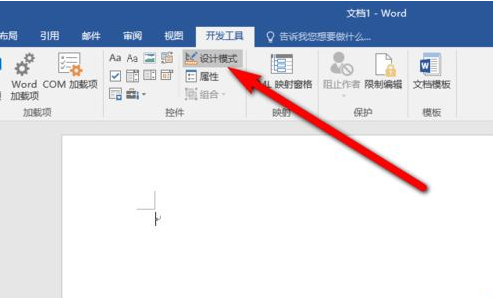
在文档中输入自己将要使用的内容。

把光标定位到需要添加复选框的位置上。

鼠标单击”复选框内容控件“。
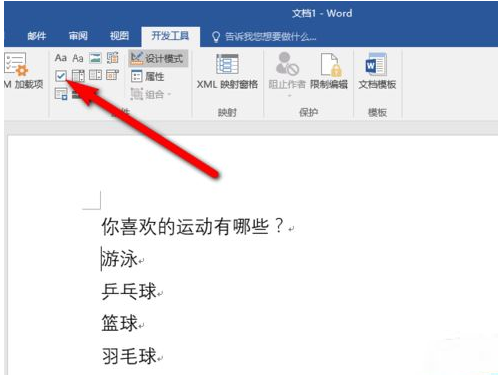
这时就添加成功了。
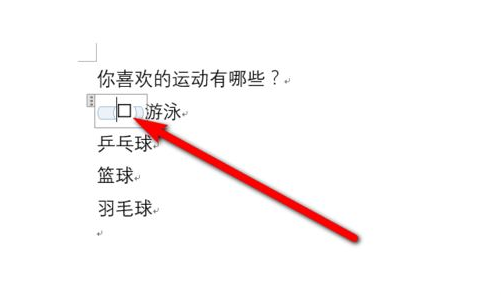
点击”属性“可对控件进行相应的设置。
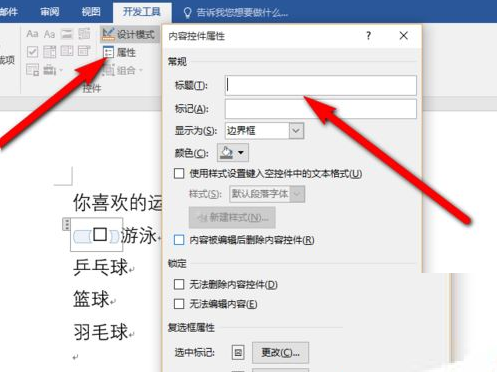
以上就是word2016插入复选框方法介绍,想了解更多《word》教程,请关注分享吧下载站,每天为你带来最新消息!


















